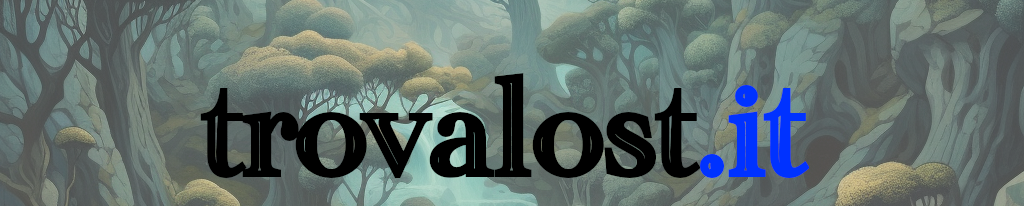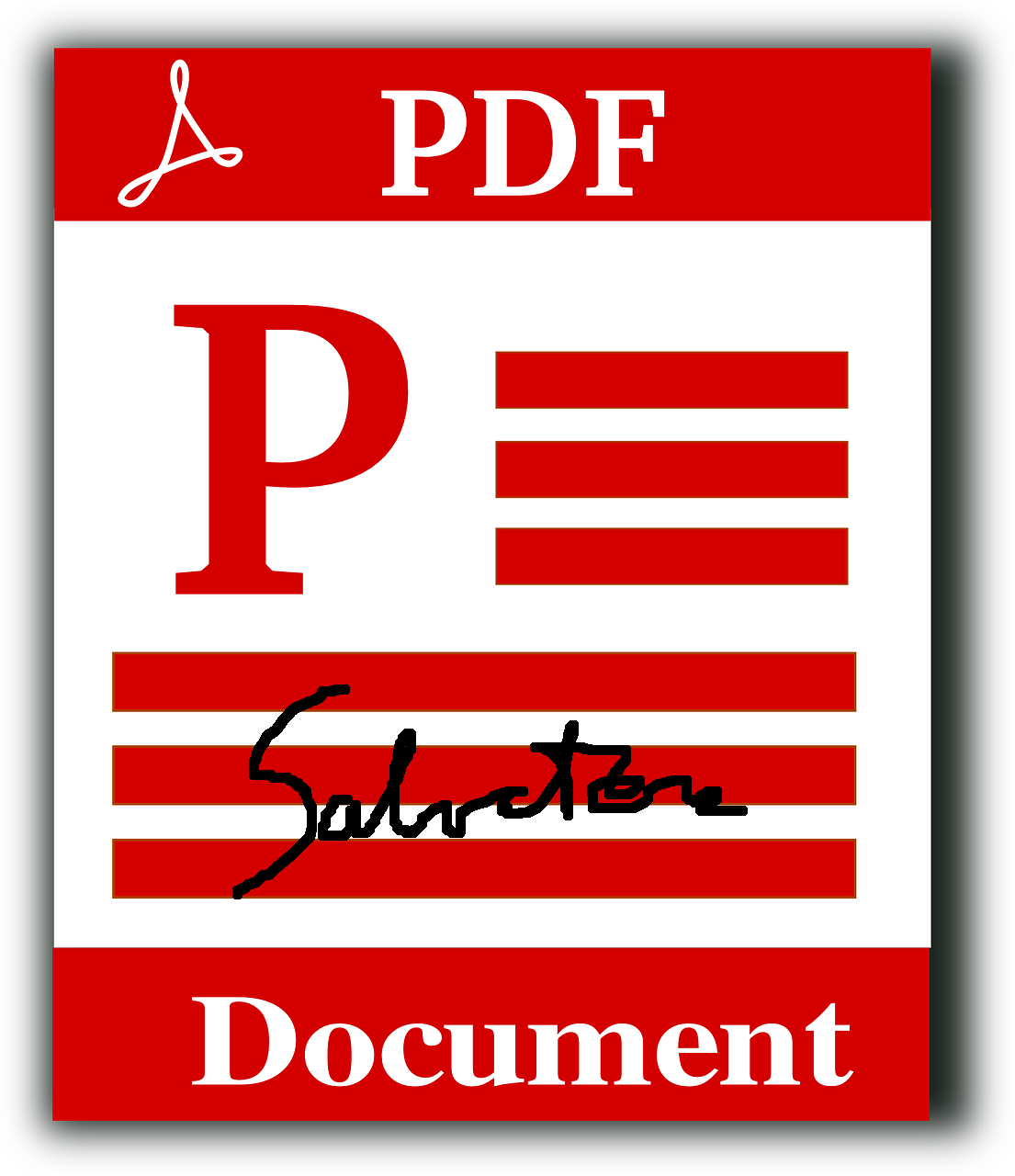Quando si lavora con i PDF può essere molto utile effettuare delle ricerche all’interno del testo sfruttando la funzione CTRL + F; formato PDF infatti supporta pienamente la ricerca e permette di arrivare nella pagina dove c’è la parola desiderata. Tutto questo vale per buona parte del PDF che sono ricavati da file Word o comunque da file di testo: se il PDF scansionare auto la ricerca delle parole in genere non funziona, proprio perché dal punto di vista del computer si tratta di un file immagine.
Per risolvere questo problema si può ricorrere ad un software che aggiunge il supporto OCR (Riconoscimento Ottico dei Caratteri, in inglese Optical Character Recognition), una caratteristica molto potente e in genere poco considerata all’interno dei vari contesti informatici.
Come installare ocrmypdf
Per effettuare l’istallazione del software in questione basta fare uso della linea di comando, come riportato nel sito ufficiale:
| Debian, Ubuntu | apt install ocrmypdf |
| Windows Subsystem for Linux | apt install ocrmypdf |
| Fedora | dnf install ocrmypdf |
| macOS | brew install ocrmypdf |
| LinuxBrew | brew install ocrmypdf |
| FreeBSD | pkg install textproc/py-ocrmypdf |
| Conda (WSL, macOS, Linux) | conda install ocrmypdf |
| Snap (snapcraft packaging) | snap install ocrmypdf |
Ad esempio per installare ocrmypdf su Linux, basta aprire il terminale e digitare quanto indicato:
apt install ocrmypdf
Stessa cosa per Windows, dove è possibile far riferimento alla documentazione ufficiale per il caso riportato come WSL (Windows Subsystem for Linux).
Che cos’è ocrmypdf
ocrmypdf è un software gratuito per Windows, Linux, Mac e altri sistemi operativi (riferimento: https://ocrmypdf.readthedocs.io/en/latest/cookbook.html) che permette di aggiungere il supporto OCR ai PDF scansionati. Unica pecca che ha questa soluzione è che, pur essendo gratuito, non dispone di un’interfaccia grafica, per cui saremo costretti a effettuare le operazioni da linea di comando.
Come si usa ocrmypdf
Per aggiungere il supporto OCR dovremo dare in ingresso al software il nostro file.pdf, per poi ricercare il testo nella versione ricercabile (file-ricercabile.pdf) determinata dallo stesso:
ocrmypdf file.pdf file-ricercabile.pdf
Di base è tutto qui: ocrmypdf presenta molte altre opzioni utili allo scopo, tra cui la possibilità di ruotare i file in ingresso, di regolare il contrasto delle immagini scansionate delle pagine e di filtrarlo in vari modi.
(Photo by CURVD® on Unsplash, fonte)
👇 Da non perdere 👇
- 📈 Analizza Cellulari 📱
- 🔐 AI che dolor, Chat 🏴
- 🎯 Targetizza Database SQL 🗄
- 📊 Analizza Errori più comuni 📛
- 🚧 Costruisci Evergreen 📟
- 👩💻 Programma Gratis 🎉
- 💻 Configura Hosting a confronto 💑
- 🔒 Conosci Hosting reti e domini 💻
- 👩💻 Tapioca Informatica 🖥
- 💻 Iconizza Internet 💻
- 🔒 Gestisci Lavoro 🔧
- 💡 Mostra Marketing & SEO 🌪
- 🔑 Apprendi Meteo ⛅
- 🤯 Visiona Mondo Apple 🍎
- 🔍 Supervisiona Mondo Domini 🌐
- 🚀 Metti in cloud monitoraggio servizi online 📈
- 🔮 Anatomizza Nuove tecnologie 🖥
- 🔒 Antani PEC e firma digitale 📩
- 👀 Prematura Programmare 🖥
- 🎮 Lonfa Scrivere 🖋
- 🔒 Conosci Servizi di SMS 📶
- 👀 Guarda Sicurezza informatica e privacy digitale 🖥
- 🎮 Ricorda Siti web 🌎
- 🤖 Ottimizza Spiegoni artificiali 🎓
- 🧠 Neuralizza Svago 🎈
- 📡 Quantizza Usare Excel 🌀
- 🤖 Sovrascrivi Windows 😲
- 🎨 Personalizza Wireless 🚁
- 🔑 Decifra WordPress 🤵
- 💬 Il nostro canale Telegram: iscriviti
- 🔵 SMS Marketing: un tutorial pratico
- 🟡 Cellulari: sento gli altri, ma gli altri non sentono me. Che fare?
- 🔴 Shodan: la guida in italiano (2023)